この記事ではエクセルで右寄りや左寄りにならない・なる・微妙にずれる原因とその対策について解説していきます。
ポイントは、
- セルの書式設定(表示形式)が統一されていない
- 特定のセルにだけセルの書式設定(配置)でインデントが設定されている
- 空白(スペース)が入っている
という原因の除去です。
ではサンプルを用いて詳細を見ていきましょう。
エクセルで右寄りや左寄りにならない・なる・微妙にずれる原因と対策1【書式設定の不一致の解消】
エクセルで右寄りや左寄りにならない原因の1つに、書式設定が統一されていないことがあります。これを一致させると解消できることがあり、詳しくみていきます。
下図のサンプルでは、商品は左寄せにしたいのですが、左側に揃っていないですね。また価格は右寄せにしたいのですが、右端に揃っていないですね。
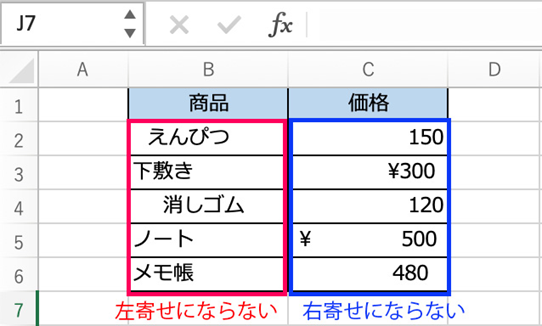
では最初にC列のセルが揃っていない原因について見てみましょう。
原因を探るために、C列の「セルの書式設定」どうなっているのかを調べてみます。
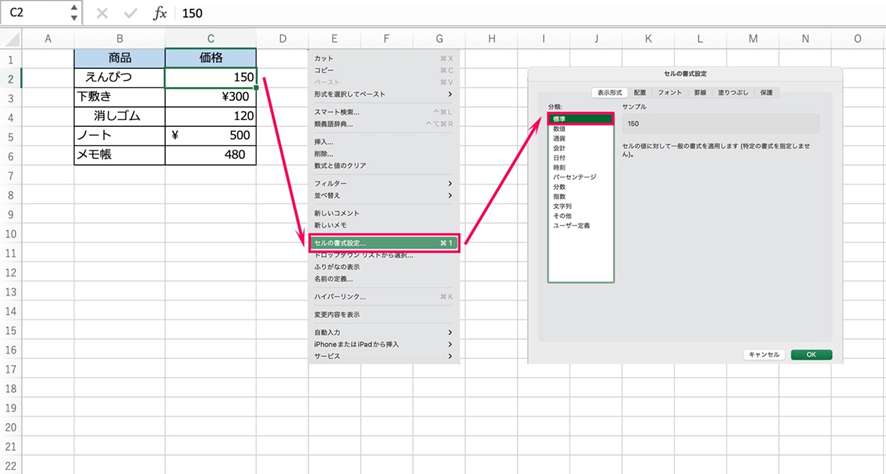
確認したいセルを選択した状態で右クリックし、メニューから「セルの書式設定…」を選択し、「表示形式」を確認しましょう。上図のサンプルではC3セルは「標準」になっていますね。
ではC列の他のセルの「表示形式」を調べてみましょう。「表示形式」をD列に書き出してみました。
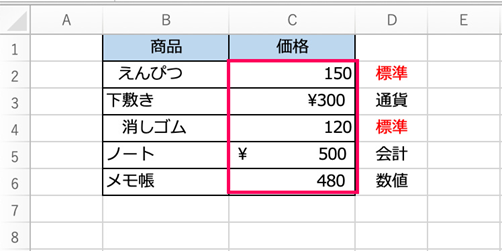
C2, C4
セルは「標準」ですが、C3セルは「通貨」、C5セルは「会計」、C6セルは「数値」となっていて書式設定の表示形式が揃っていませんね。これが原因ですね。
それでは書式設定の表示形式が統一されていませんので、表示形式を「標準」に統一してみましょう。
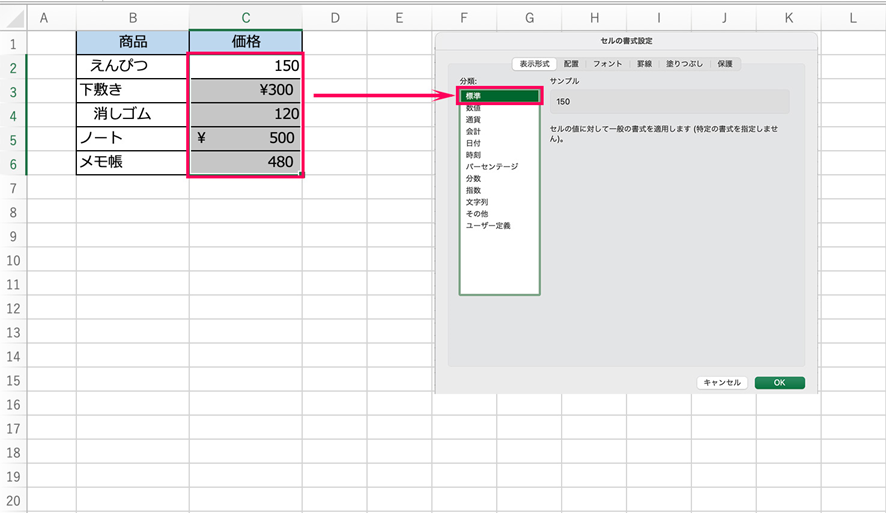
では結果を見てみましょう。

セルの書式設定の「表示形式」を「標準」に統一したことで改善されましたね。セルの書式(表示形式)が異なると、文字や数値の位置がずれる原因となりますね。
エクセルで右寄りや左寄りにならない・なる・微妙にずれる原因と対策2【配置のインデント不一致の解消】
次は先ほどと同じサンプルを使い、B列が左寄せにならない原因について見てみましょう。
実は「配置」におけるインデント設定が異なることが原因で、左寄りや右寄り設定でずれるケースがあります。
詳細は以下の通りです。
今回も原因を探るために、C列の「セルの書式設定」どうなっているのかを調べてみましょう。
B列の他のセルの「表示形式」を調べてみましょう。「表示形式」をA列に書き出してみました。
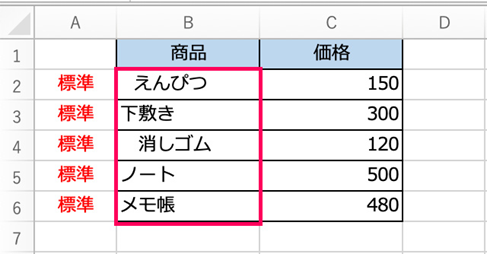
B
列の書式(表示設定)は全て「標準」となっていますね。
では左寄せに綺麗にならないのはなぜでしょうか。セルの書式設定で他に違いがないかを見てみましょう。

B2
セルの「セルの書式設定」で「配置」を見てみると、水平方向の配置の設定が“左詰め(インデント)”となっていて、インデント:に“1”が設定されていました。
B3〜B6は「配置」の水平方向の配置が“標準”でインデントは”0”となっています。
では統一させるために「配置」を標準”でインデントを”0”にしてみましょう。
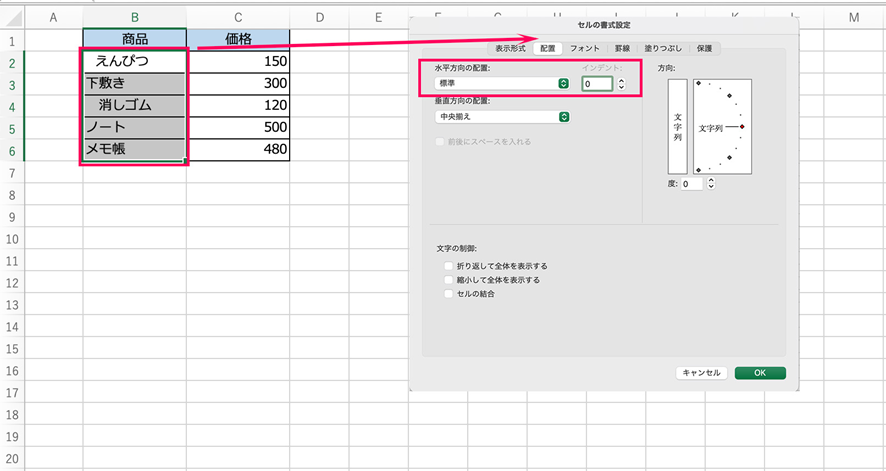
では結果を見てみます。
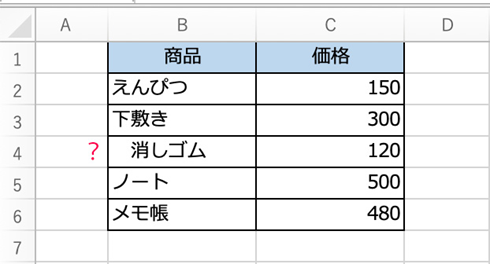
B4
セル以外は揃いましたが、B4セルは他に原因があるようですね。
エクセルで右寄りや左寄りにならない・なる・微妙にずれる原因と対策【見えない空白スペースの削除】
インデントを揃えましたが、B列はまだ全てのセルが左寄せにならず、B4セルは他にも原因があるようですね。
これは見えないスペースが含まれていることが原因で、これを除去すればすべて右寄りや左寄りで統一されます。
詳しくは以下の通りです。
それではB4セルの原因を探してみましょう。
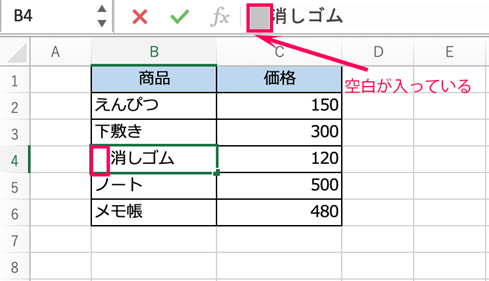
B4
セルを選択してみると、空白が入っていますね。空白(スペース)が原因で微妙に先頭が位置がずれていました。

B4
セルの空白(スペース)を消すと、B列全てが左寄せになり綺麗に整列されましたね。
まとめ エクセルで微妙にずれる原因と対策【右端:左端で揃わない】
エクセルで右寄りや左寄りにならず、微妙にずれる原因として以下の3つを紹介しました。
- セルの書式設定(表示形式)が統一されていない
- 特定のセルにだけセルの書式設定(配置)でインデントが設定されている
- 空白(スペース)が入っている
空白(スペース)は見た目ではわからないので判断が難しいですが、ずれる原因を想定しておくとすぐに解決できると思います。
エクセルの処理を理解し、業務に役立てていきましょう。






